《WORD 6.0中文版使用手册》
| 作者 | 赵国瑞等编著 编者 |
|---|---|
| 出版 | 天津:天津大学出版社 |
| 参考页数 | 240 |
| 出版时间 | 1997(求助前请核对) 目录预览 |
| ISBN号 | 7561809387 — 求助条款 |
| PDF编号 | 87630418(仅供预览,未存储实际文件) |
| 求助格式 | 扫描PDF(若分多册发行,每次仅能受理1册) |
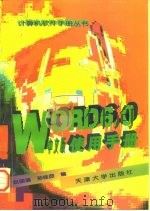
1.1 WORD6.0中文版简介1
1.2 WORD6.0中文版的运行环境1
1.2.1 硬件环境1
第1章WORD简介1
1.2.2 软件环境2
1.3 操作术语与记号2
1.4 WORD的安装3
1.5 WORD的启动7
1.6 WORD窗口的组成7
1.6.1 标题栏8
1.6.2 菜单栏8
1.6.3 工具栏10
1.6.4 文档窗口12
1.7.1 按WORD帮助系统的“目录”提供帮助14
1.6.5 状态栏14
1.7 WORD的帮助功能14
1.7.2 按拼音或笔划顺序提供“索引”帮助15
1.7.4 在工作中获取专题帮助15
1.8 WORD的退出15
第2章WORD的编辑15
2.1 创建新文档16
2.2 输入文本16
2.2.1 输入普通文本16
2.2.2 输入中文特殊符号16
2.2.3 输入特殊符号16
2.3 插入、删除和替换字符17
2.3.1 插入、删除和替换字符19
2.3.2 选择文本19
2.3..4 拷贝文本21
2.3.3 移动文本21
2.3..5 删除文本23
2.3.6 查找文本23
2.3.7 替换文本25
2.4 插入图片27
2.4.1 使用剪贴板插入图片27
2.4.2 使用WORD“图片”命令插入图片27
2.4.3 调整图片的大小30
2.4.4 裁剪图片31
2.4.5 改变图片位置32
2.4.6 使用“图片”命令精确调整图片33
2.4.7 给图片加边框34
2.4.8 给图片加题注36
2.4.9 编辑图片37
2.5 插入图形对象40
2.5.1 创建图形对象41
2.5.2 选定对象41
2.5.3 移动、删除、拷贝图形对象42
2.5.4 调整图形对象的大小42
2.5.5 修改任意多边形的形状42
2.5.6 翻转和旋转图形对象42
2.5.7 插入文本框43
2.5.8 插入标注44
2.5.9 使用“图形对象”命令调整图形45
2.5.10 改变图形对象的层次关系47
2.5.11 组合、拆散图形对象47
2.5.12 设置图形格线48
第3章WORD排版50
3.1 字符的排版50
3.1.1 设置字体51
3.1.3 设置字形52
3.1.2 设置字体大小52
3.1.4 设置下划线53
3.1.5 设置字符效果53
3.1.6 设置字符颜色54
3.1.7 设置字符间距54
3.1.8 设置更改大小写55
3.1.9 字符格式的管理55
3.2 段落的排版58
3.2.1 设置段落缩进60
3.2.2 设置段落对齐方式61
3.2.3 设置行间距和段间距61
3.2.4 设置段落体裁62
3.2..5 设置正文排列64
3.2.6 设置首字下沉65
3.2.7 设置制表位66
3.2.9 设置项目符号和编号69
3.3 节的创建与删除75
3.3.1 节的概念75
3.3.2 节的创建76
3.3.3 分节符的删除76
3.4 页面设置76
3.4.1 设置页边距76
3.4.2 设置纸张大小和页面方向78
3.4.3 设定打印文档时的纸张来源79
3.4.4 分栏80
3.4.5 设置行号82
3.5 设置页眉和页脚84
3.5.1 创建页眉和页脚84
3.5.3 为文档或节的首页创建不同的页眉和页脚85
3.5.4 在同一文档中创建不同的页眉和页脚85
3.5.2 在奇数页和偶数面上创建没的页眉和页脚85
3.5.5 调整页眉和脚的位置86
3.5.6 设置页码86
3.6 设置脚注和尾注88
3.6.1 插入脚注和尾注88
3.6.2 查看脚注和尾注89
3.6.3 更改或取消注释分隔符90
3.6.4 移动、复制和删除脚注或尾注91
第4章WORD的文件管理和文档管理92
4.1 打开文件92
4.1..1 启动WORD后自动打开“文档1”92
4.1.2 打开已有的文档92
4.1.3 打开由其他应用程序创建的文档93
4.1.4 同时打开多个文档94
4.1.5 同时看到激活文档的两个部分94
4.2.2 保存新的未命名的文档95
4.2.1 保存已有的文档95
4.1.6 为一个文档建立第二个文档窗口95
4.2 保存文件95
4.3 查找文件96
4.3..1 查找并管理文档97
4.3.2 生成文档摘要98
4.3.3 高级搜索101
4.4 打印文件104
4.4.1 打印预览104
4.4.2 打印文件105
4.5 打印信封与标签108
4.6 邮件合并及打印109
4.6.1 创建主文档110
4.6.2 指定数据源111
4.6.3 编辑主文档112
4.6.4 编辑数据源113
4.6.5 合并数据和文档114
4.7 批注、修订和文档保护115
4.7.1 批注115
4.7.2 修订117
4.7.3 使用批注和修订标记保护文档119
4.7.4 用口令保护文档119
4.8 查看文档120
4.8.1 普通视图模式120
4.8.2 页面视图模式121
4.3 缩放查看文档121
4.8.4 全屏幕视图模式121
4.8.5 打印预览视图模式121
4.8.6 大纲视图模式122
4.8.7 主控文档视图模式123
4.9 长文档管理123
4.9.1 书签124
4.9.2 交叉引用125
4.9.4 目录130
4.9.5 图表目录132
4.9.6 主控文档133
第5章WORD制表技术137
5.1.1 利用“表格”菜单创建表137
5.1.2 利用工具栏中"表格"按钮创建表137
5.1.3 利用“向导”创建表138
5.1.4 向单元格中输入信息139
5.1.5 表格的边框和底纹142
5.2 编辑表格142
5.2.1 调整表格的行高度和列高度144
5.2.2 插入单元格144
5.2.4 拆分与合并单元格145
5.2.3 删除单元格145
5.2.5 插入、删除行或列146
5.2.6 拆分表格146
5.3 表格的计算147
5.4 表格的排序147
5.5 表格与正文之间的转换149
5.5.1 转换正文为表格形式150
5.5.2 将表格转换成正文151
5.6 统计图表151
5.6.1 启动Microsoft Graph151
5.6.2 使用Micorsoft Graph的工具165
5.6.3 在图表中加标记166
5.7 数据库到数据表的转换167
6.1.1 应用样式168
第6章WORD 高级排版技术168
6.1 样式168
6.1.2 修改样式169
6.1.3 显示或隐藏样式名170
6.1.4 创建新样式170
6.1.5 重命名、复制和删除样式171
6.1.6 样式库172
6.2 模板174
6.2.1 从模板开始创建一个新文档174
6.2.2 改变文档的模板175
6.2.3 创建新板177
6.2.4 修改模板178
6.3 向导179
6.3.1 从向导开始创建一个新文档179
6.3.2 WORD60中文版中的中文向导180
6.4.1 创建联机表单181
6.4 表单181
6.3.3 WORD60中文版中已汉化的向导181
6.4.2 填充联机表单184
6.4.3 给联机表单添加“帮助”信息185
6.4.4 “表单”工具栏186
6.4.5 设置文字型表单域中的字符格式186
6.5 图文框187
6.5.1 插入图文框187
6.5.2 选定、移动和调整图文框大小187
6.5.3 设置图文框188
6.6 WORD60中文版的中文增强功能189
6.6.1 设置增强功能190
6.6.2 增强功能工具栏190
第7章WORD高级编辑技术193
71 使用WordArt193
7.1.1 用WordArt创建美术字193
7.1.2 WordArtr "格式“菜单194
7.1.3 WordArt工具栏195
7.2 使用Equation Editor196
7.2.1 创建公式196
7.2.2 Equation的特有菜单197
7.2.3 Equation工具栏200
7.2.4 Equation常用快捷键201
7.3 使用英文编辑校对工具203
7.3.1 检查和更正拼写203
7.3.2 语法检查206
7.3.3 使用同义词库208
7.3.4 断字(连字符)209
7.4 使用自动图文集和图文场210
7.4.1 使用自动图文集210
7.3.5 字数统计210
7.4.2 使用图文场212
7.5 使用宏213
7.5.1 录制宏213
7.5.2 运行宏215
7.5.3 交宏指定到快捷键、菜单和工具栏215
7.5.4 宏的重命名、复制和删除219
7.5.5 编辑宏220
7.6 使用域221
7.6.1 插入域221
7.6.2 查看域222
7.6.3 编辑域内容222
7.6.4 更新域内容222
7.7 嵌入与链接223
7.7.1 嵌入对象223
7.6.5 域内容的格式编辑223
7.7.2 链接对象224
第8章自定义WORD227
8.1 自定义工具栏和工具栏按钮227
8..11 创建自定义工具栏227
8.1.2 复制、删除或重命名自定义工具栏228
8.1.3 修改工具栏228
8.2 自定义菜单231
8.2.1 添加新建菜单231
8.1.4 将内部工具栏恢复为原来WORD设置231
8.2.2 将命令或基他项目指定到菜单232
8.2.3 修改菜单233
8.2.4 从菜单中删除命令或其他项目233
8.2.5 将全部内部菜单恢复为原WORD设置234
8.3 使用快捷键234
8.5 优化WORD235
附录WORD菜单命令索引表237
4.9.3 索引326
1997《WORD 6.0中文版使用手册》由于是年代较久的资料都绝版了,几乎不可能购买到实物。如果大家为了学习确实需要,可向博主求助其电子版PDF文件(由赵国瑞等编著 1997 天津:天津大学出版社 出版的版本) 。对合法合规的求助,我会当即受理并将下载地址发送给你。
高度相关资料
-
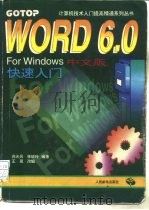
- WORD 6.0 for Windows 中文版快速入门
- 1996 北京:人民邮电出版社
-

- Word 6.0中文版新手上路
- 博硕顾问有限公司
-
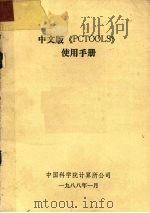
- 中文版《PCTOOLS》使用手册
- 1988 中国科学院计算所公司
-
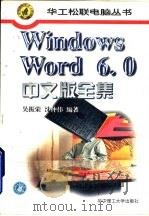
- Windows Word 6.0中文版全集
- 1996 武汉:华中理工大学出版社
-
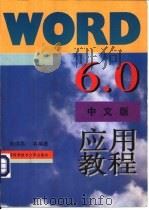
- Word 6.0中文版应用教程
- 1996 合肥:中国科学技术大学出版社
-

- Word 6.0中文版使用问答
- 1997 北京:人民邮电出版社
-
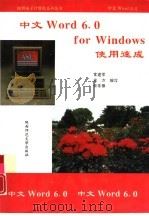
- 中文 Word 6.0 for Windows使用速成
- 1995 西安:陕西师范大学出版社
-
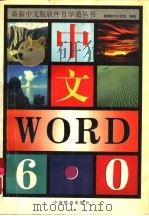
- 中文 Word 6.0
- 1996 北京:中国铁道出版社
-
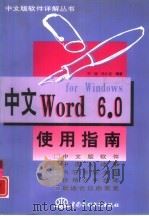
- 中文Word 6.0 for Windows使用指南
- 1996 北京:中国水利水电出版社
-
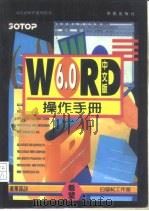
- Microsoft Word 6.0 for Windows中文版操作手册
- 1994 北京:学苑出版社
-
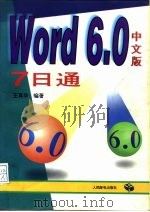
- Word 6.0中文版7日通
- 1996 北京:人民邮电出版社
-
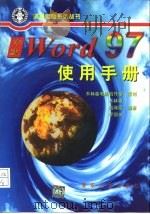
- 中文Word 97使用手册
- 1997 北京:清华大学出版社
-
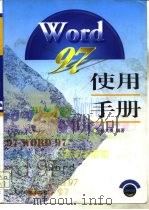
- Word 97使用手册
- 1997 北京市:人民邮电出版社
-
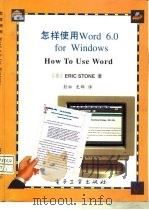
- 怎样使用Word 6.0 for Windows
- 1994 北京:电子工业出版社
提示:百度云已更名为百度网盘(百度盘),天翼云盘、微盘下载地址……暂未提供。➥ PDF文字可复制化或转WORD
